应用程序无法正常启动0xc000007b解决方法
在电脑上打开应用程序的时候不少用户都出现了0xc000007b导致没法正常启动,这可能是因为缺少了部分系统文件或是应用程序运行组件,所以今天就给你们带来了应用程序无法正常启动0xc000007b解决方法,快来学习一下吧。
应用程序无法正常启动0xc000007b怎么办
方法一:
1、在桌面任务栏中搜索“命令提示符”。
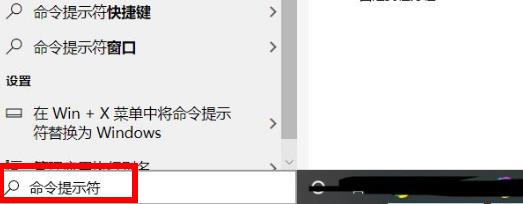
2、然后右击命令提示符点击“以管理员身份运行”。
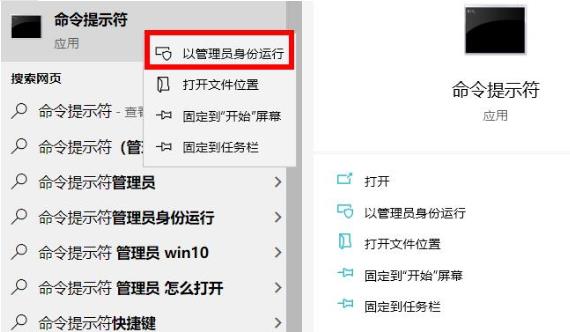
3、在命令提示符中输入代码 sfc /scannow。
4、等待修复全部完成即可成功解决,如果无法解决的话,可以尝试使用下面的方法。
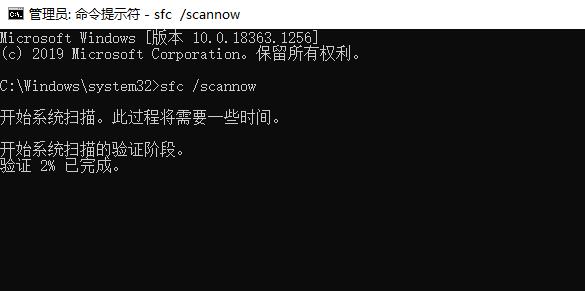
方法二:
1、以上方法是解决系统问题,但是无法解决第三方的插件缺失。
2、应用程序出现0xc000007b代码,很可能就是缺少了DirectX插件。
3、因此我们可以通过一键修复工具来完成所有DirectX的修复。【directx repair修复工具下载】

方法三:
1、要是我们验证了系统并修复了DirectX插件,还是遇到相同的代码问题,那就说明我们的系统可能损坏了。
2、因为无法通过方法一修复,说明损坏的系统是不可逆的,这样的话就只能重装系统了。【win10系统下载】
3、重装系统前先备份好应用程序,重装完成后恢复应用程序,再打开就不会出现错误代码了。
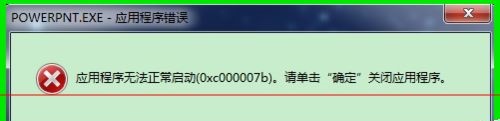
相关文章:打开游戏0xc000007b解决方法 |win7 0xc000007b蓝屏解决方法
以上就是为大家整理的应用程序无法正常启动0xc000007b解决方法,建议直接使用软件进行修复就算有其他小问题也都能修复好,更多相关信息可以继续关注电脑系统之家哦~
最新推荐
-
miui11透明壁纸怎么设置 小米11设置透明壁纸

miui11透明壁纸怎么设置?通过让自己手机的壁纸显得透明,看起来更有个性,在miui11中,自带了设置透 […]
-
wps的文档怎么设置密码保护 wps文档加密设置密码

wps的文档怎么设置密码保护?wps文档不仅支持用户自由的编辑文本数据,也支持用户对自己隐私进行保护,通过 […]
-
win7开机自动启动软件怎么关 win7系统禁用开机启动项在哪

win7开机自动启动软件怎么关?在电脑使用过程中,用户安装的软件应用都会默认在电脑开机时候自己启动,这就导 […]
-
win11截图保存路径怎么改 win11截图在哪个文件夹
win11截图保存路径怎么改?很多用户都会对想要保存的图片素材进行截图保存,那在win11系统中,截图默认 […]
-
win10桌面图标有防火墙标志怎么办 电脑软件图标有防火墙的小图标怎么去掉

我们的桌面图标总是想要保持美观,但有时候会发现上面多了几个电脑防火墙的标志,变得很丑,那么win10桌面图标有防火墙标志怎么去掉呢。
-
怎么把默认显卡改为独立显卡 win10显卡切换到独显

怎么把默认显卡改为独立显卡?独立显卡的性能优于主板自带的集成显卡,现在许多电脑都配备了双显卡,然而许多用户 […]
热门文章
miui11透明壁纸怎么设置 小米11设置透明壁纸
2wps的文档怎么设置密码保护 wps文档加密设置密码
3win7开机自动启动软件怎么关 win7系统禁用开机启动项在哪
4win11截图保存路径怎么改 win11截图在哪个文件夹
5win10桌面图标有防火墙标志怎么办 电脑软件图标有防火墙的小图标怎么去掉
6怎么把默认显卡改为独立显卡 win10显卡切换到独显
7华硕笔记本怎么设置ssd为第一启动盘 华硕电脑设置固态硬盘为启动盘
8win10锁屏设置幻灯片自动播放不生效怎么解决
9win7与win10如何建立局域网共享 win10 win7局域网互访
10笔记本win7怎么创建wifi win7电脑设置热点共享网络
随机推荐
专题工具排名 更多+





 闽公网安备 35052402000378号
闽公网安备 35052402000378号